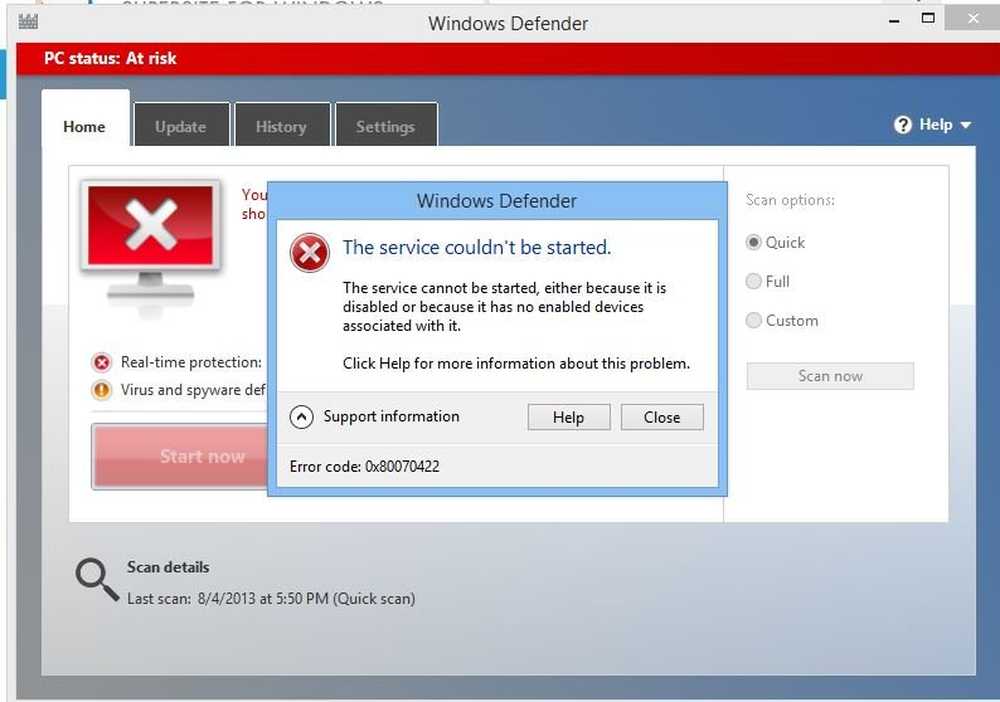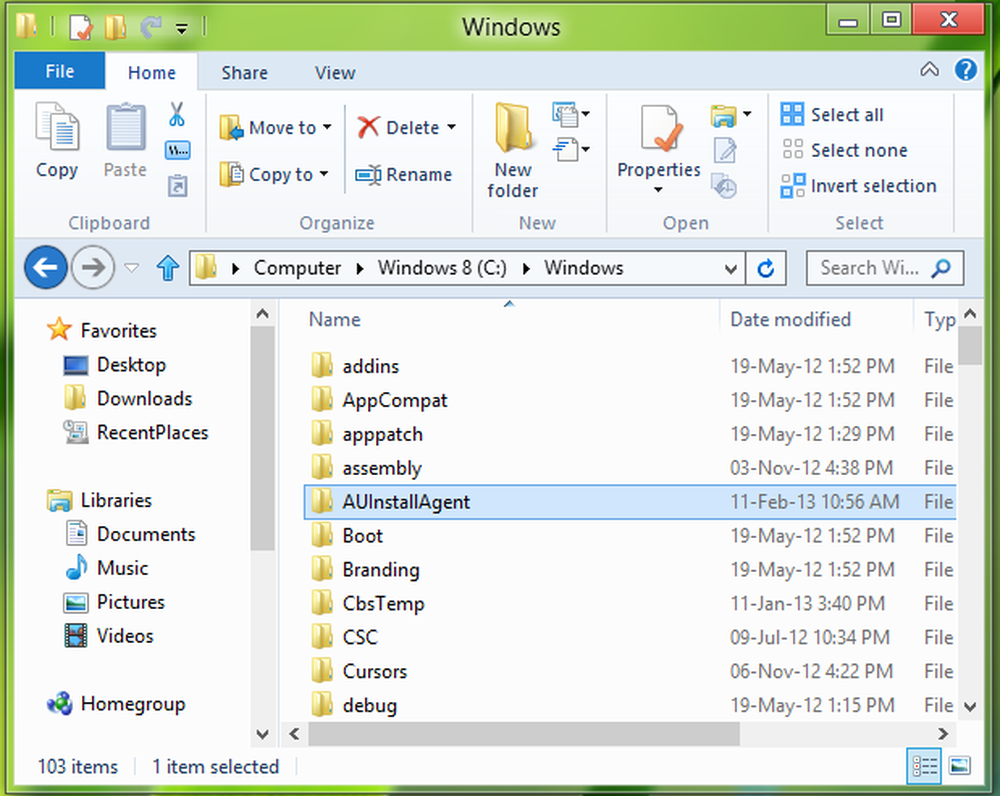Fout 0x80070091 De map is niet leeg

Wanneer u een map verwijdert, ontvangt u deze Fout 0x80070091 De map is niet leeg bericht op uw scherm, moet u enkele dingen doen om het probleem op te lossen. Soms kan dit probleem worden opgelost door de map een nieuwe naam te geven. Als u echter niet kunt hernoemen, kunnen deze suggesties u misschien helpen.
Een onverwachte fout voorkomt dat u de map verwijdert. Als u deze fout blijft ontvangen, kunt u de foutcode gebruiken om hulp bij dit probleem te zoeken. Fout 0x80070091: de map is niet leeg.

Fout 0x80070091 De map is niet leeg
Dit gebeurt vooral wanneer u een map probeert te verwijderen van de externe harde schijf of SD-kaart of pen drive, maar dit kan ook gebeuren wanneer een bestand van het systeemstation wordt verwijderd. Voordat u begint met het opnieuw opstarten van uw computer en probeert. Als u deze fout nog steeds ontvangt, moet u het probleem mogelijk verder oplossen.
1] Voer Check Disk uit
Slechte sectoren op de harde schijf kunnen dergelijke fouten veroorzaken. Open de opdrachtprompt met beheerdersrechten en voer deze opdracht uit-
chkdsk / f / r E:
Waar E is de stationsletter van die schijf waar u de foutmelding krijgt. U moet het vervangen door uw stationsletter. Ter informatie: de opdrachtregelcheck Schijfschakelaar / f zal proberen de gedetecteerde problemen op te lossen, en / r laat je de slechte sector identificeren en proberen informatie te herstellen.
Nadat u deze opdracht hebt ingevoerd, wordt uw computer opnieuw opgestart en voert u de taak uit. Schakel de machine niet met geweld uit.
Nadat u het hele proces hebt voltooid, kunt u die map verwijderen.2] Start Windows Verkenner opnieuw

Soms raken strings intern verbonden en dus krijgen gebruikers verschillende foutmeldingen zoals deze. Daarom kunt u proberen Windows Verkenner opnieuw te starten en vervolgens controleren of u die map kunt verwijderen of niet.
Hiertoe opent u Taakbeheer op uw computer en bevindt u zich op de computer Processen tab. Scroll naar beneden totdat je krijgt Windows Explorer. Selecteer het en klik op de Herstarten knop zichtbaar in de rechterbenedenhoek van Taakbeheer.
3] PC scannen met antivirusprogramma
Als u onlangs software van derden hebt geïnstalleerd en dergelijke foutmeldingen krijgt, moet u die tool verwijderen en het volledige systeem scannen met een betrouwbare antivirusprogramma..
Dit zijn enkele van de beste oplossingen voor dit probleem.
Related reads:- De actie kan niet worden voltooid omdat het bestand in een ander programma is geopend
- Kan pictogrammen, bestanden of mappen op Windows-bureaublad niet verwijderen